Cómo Pasar Google Authenticator A Otro Dispositivo
Google Authenticator te permite disfrutar de su primera gran actualización desde septiembre de 2017, además de algo más que algunas actualizaciones cosméticas una vez que la aplicación actualizada se implemente en tu Android (y eventualmente, esperamos, en tu iPhone / iPad).
Por último, podrás exportar fácilmente tu lista completa de cuentas protegidas por autenticación de dos factores e importarla a otro dispositivo, una función que durante mucho tiempo nos ha hecho usar aplicaciones como Authy, aparte de las preocupaciones de seguridad, en lugar de la oferta de Google.
A continuación te enseñamos Cómo pasar Google Authenticator a otro dispositivo.
Google finalmente ha configurado Authenticator para que tú y las aplicaciones de tu dispositivo no puedan tomar una captura de pantalla de su contenido en Android. Si intentas hacerlo, recibirás una advertencia de que "la aplicación o su organización no permiten tomar capturas de pantalla". Estos cambios son geniales, pero es posible que aún no los tengas.
En términos generales, descargar tus aplicaciones no es la mejor práctica de seguridad. Si bien no deberías tener problemas para obtener una aplicación de APKMirror, dado que esta es una aplicación que es un componente crítico para la seguridad en línea de todas tus cuentas, es posible que desees pecar de precavido y esperar a que llegue la actualización oficial de Google.
Dicho esto, si estuvieras impaciente, o si necesitas mover una tonelada de códigos 2FA de un dispositivo a otro, pero no quieres perder el tiempo restableciendo 2FA en todas tus cuentas y volver a habilitarlo manualmente, ve a descargar el APK ahora mismo. Nadie te juzgará; esta es más una advertencia general contra la descarga de aplicaciones si realmente no es necesario.
Tal vez te interese: 5 Mejores Administradores De Contraseña Para Android
Cómo pasar Google Authenticator a otro dispositivo
Una vez que hayas instalado y activado la nueva versión de Google Authenticator, verás una pantalla ligeramente rediseñada que se ve así:
- Paso 1: Toca el ícono de tres puntos en la esquina superior derecha para abrir el menú de configuración de Google Authenticator, donde verás una nueva opción "Transferir cuentas". Toca la opción y obtendrás dos indicaciones:
- Paso 2: Observa el nuevo vínculo "Actividad reciente" que está posicionado en la esquina inferior izquierda de esta pantalla. Pulsa en la opción y podrás revisar las cuentas 2FA que se agregaron al dispositivo que estás utilizando.
Es una excelente manera de ver si alguien ha estado jugando con tu configuración de 2FA y algo que vale la pena verificar en caso de que alguna vez estés preocupado por la seguridad de tu aplicación de autenticación. Sin embargo, solo parece informarte sobre nuevas incorporaciones, no sobre eliminaciones, algo que debes tener en cuenta.
- Paso 3: Para continuar con la exportación de la cuenta, simplemente toca la opción "Exportar cuentas" dentro de la ventana "Transferir cuentas". Una vez que se haya autenticado utilizando las medidas de seguridad que hayas configurado en tu teléfono (como una huella digital), podrás seleccionar qué cuentas deseas transferir a tu nuevo dispositivo.
- Paso 4: Luego obtendrás un código QR que luego escanearás en la aplicación Google Authenticator (versión 5.10+) en otro dispositivo, usando la función "Importar cuentas" de la ventana "Transferir cuentas". Es tan fácil como eso. Recibirás una notificación en ambos dispositivos (dentro de Google Authenticator) de que tus cuentas se han exportado / importado:
Quizás también te interese: Cómo Bloquear Un Teléfono Android
Conclusión
Como has podido ver con la nueva actualización de Google Authenticator puedes transferir tus cuentas de esta app a otros dispositivos de manera fácil y rápida, así que esperamos que este artículo te haya sido útil y te invitamos a navegar por nuestra web para encontrar más artículos y tutoriales como este.

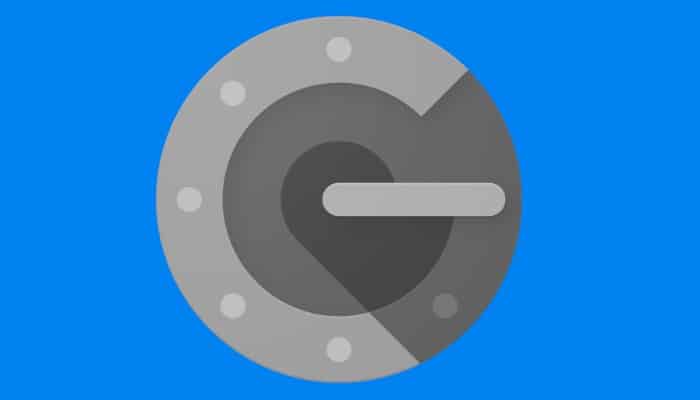

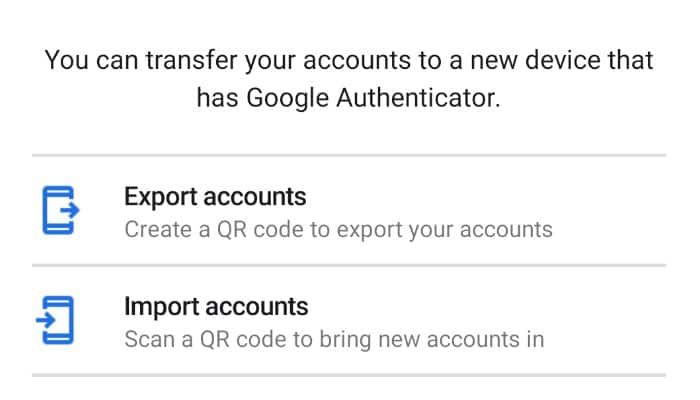
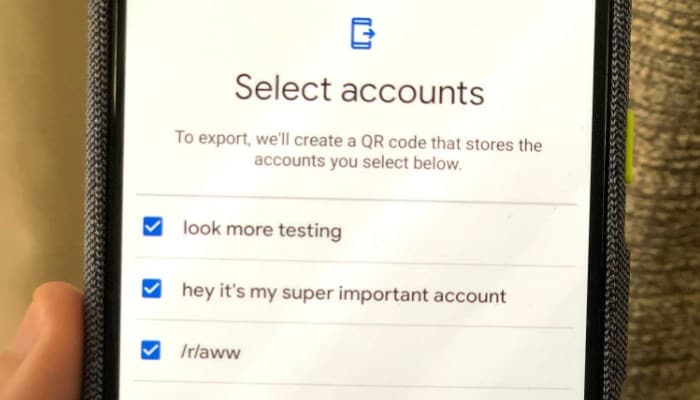

Deja una respuesta